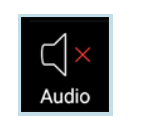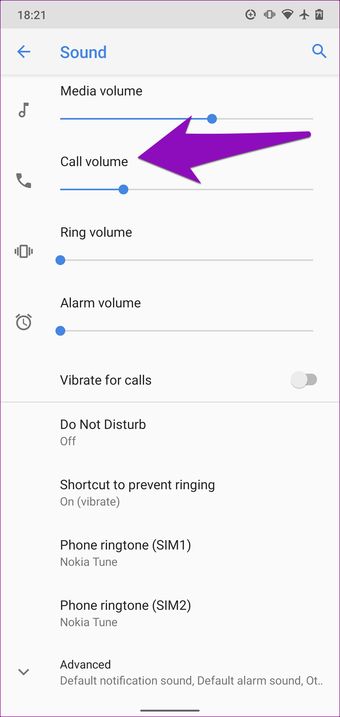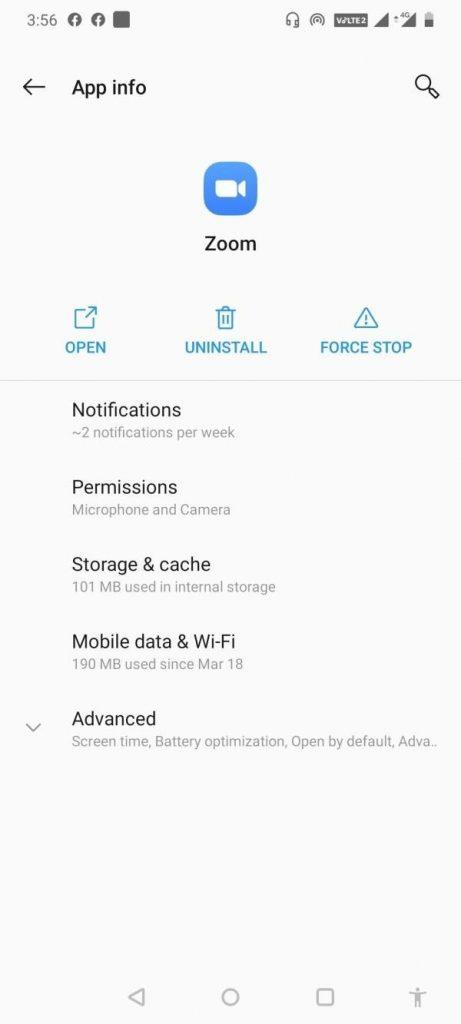Dacă lucrezi de acasă (probabil pentru prima dată), vrei să arăți profesionist în timpul tuturor apelurilor de videoconferință Zoom. Cu toate acestea, acest lucru poate deveni într-adevăr dificil dacă lucrurile nu funcționează corect. Dacă întâmpinați probleme audio cu aplicația Zoom Video Calling și nu puteți auzi ce spun alți participanți, iată câteva sfaturi și trucuri pe care le puteți aplica pentru a remedia problema „Zoom Audio nu funcționează”!
În cazul în care vă confruntați cu unele probleme cu Camera Zoom nu funcționează, puteți consulta ghidul nostru anterior chiar aici !
Top 8 moduri de a remedia problema Zoom Audio care nu funcționează pe Android
De acord sau nu, nimic nu este mai frustrant decât faptul că sunetul nu funcționează corect în timpul unui apel Zoom. Încercați acești pași pentru a depana erorile audio și sunet pe Zoom:
1. Reporniți dispozitivul
S-ar putea să nu crezi, dar repornirea dispozitivului rezolvă adesea toate erorile potențiale și problemele temporare în timpul utilizării aplicației Zoom. Procedând astfel, omorâți anumite procese și erori care ar putea împiedica aplicația pentru apeluri video să acceseze setările de sunet și profilurile. Pentru mai mulți utilizatori, această soluție a funcționat pentru a remedia problemele audio Zoom. Deci, puteți încerca oricând înainte de a trece la alte moduri avansate!
2. Activați Setările difuzorului
Ei bine, dacă ați găzduit întâlnirea Zoom și nu puteți auzi alți participanți, este posibil ca difuzoarele dvs. încorporate să fie oprite în aplicație. Deci, trebuie să vă asigurați că difuzoarele sunt activate. Pentru a verifica, lansați aplicația Zoom Call > Localizați pictograma Difuzor în partea de sus a ecranului și observați dacă există vreun semn (x) lângă pictogramă. Dacă vedeți un astfel de semn, înseamnă că difuzoarele dvs. sunt dezactivate pentru întâlnirea Zoom. Pentru a activa difuzoarele, puteți apăsa pe aceeași pictogramă!
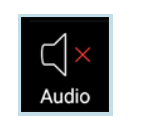
Sfat: utilizatorii Skype care se confruntă cu probleme audio pot consulta acest ghid pentru a rezolva problemele!
3. Utilizați Smart Phone Cleaner
Ei bine, aceasta este una dintre cele mai eficiente moduri de a remedia problemele Zoom Audio pe care le întâmpinați pe dispozitivul dvs. Folosirea unei aplicații dedicate de curățare și optimizare, cum ar fi Smart Phone Cleaner, vă poate ajuta, fără îndoială, să scanați și să remediați rapid toate problemele potențiale de pe smartphone-ul dvs. Aplicația nu numai că vă va ajuta să ștergeți memoria cache , dar vă va ajuta și să obțineți performanțe bune pe dispozitivul dvs.


4. Verificați profilul de sunet al dispozitivului dvs
Un motiv comun pentru care Zoom Audio ar putea să nu funcționeze este setările de sunet și volum ale dispozitivului. Dacă, întâmplător, volumul dispozitivului dvs. este redus sau dezactivat, nu veți putea auzi alți participanți în timpul unei întâlniri Zoom. Deci, verificați nivelul volumului și creșteți-l la un procent adecvat.
Citiți și: Cum să înregistrați întâlniri Zoom pe Windows, Mac, Android și iPhone?
5. Verificați setările de apel ale dispozitivului dvs
Ei bine, creșterea volumului și a nivelului sunetului ar trebui probabil să vă ajute să remediați problema „Audio zoom nu funcționează”. Dar dacă nu ajută, trebuie să verificați setările de sunet la apeluri ale dispozitivului. Rețineți că aceste setări sunt diferite de setările obișnuite de control al volumului smartphone-ului dvs. Pentru a afla că aceste setări pentru apeluri nu sunt la sunet sau la un procent mai mic, urmați pașii:
- Deschideți Setări Android > Sunet sau Audio > secțiunea Localizare volum apel.
- Dacă este sunet sau la un nivel scăzut, ridicați volumul la un nivel adecvat.
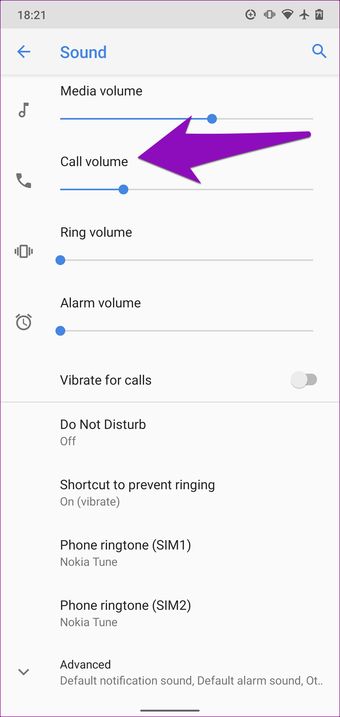
Acum ar trebui să verificați dacă puteți aranja alți participanți în timpul întâlnirii Zoom sau nu.
6. Verificați și schimbați profilul dvs. audio
Dacă sunteți o persoană care are obiceiul de a vă menține smartphone-ul pe Vibrație, Silențios din modul DND, aceste setări pot crea uneori obstacole în sunetul Zoom. Pentru a verifica și modifica profilul audio de pe smartphone-ul dvs., iată ce trebuie să faceți:
- Lansați Setările Android și verificați dacă telefonul este menținut în modul Silențios sau Vibrare.
- Schimbați profilul audio la Sun și observați dacă remediază problema Zoom Audio nu funcționează.
Citiți și: Cum să remediați difuzorul iPhone care nu funcționează?
7. Oprirea forțată a aplicației Zoom Call
Poate exista o probabilitate ca aplicația Zoom să funcționeze defectuos sau să nu mai răspundă la anumite comenzi. Așadar, încercați să opriți forțat aplicația pentru a vedea dacă asta face ca totul să funcționeze normal. Pentru a face acest lucru, urmați cu atenție pașii:
- Lansați setările smartphone-ului și găsiți meniul Aplicații și notificări.
- Acum, sub capul „Aplicații instalate”, găsiți și atingeți Zoom pentru a deschide setările acestuia.
- Atingeți pictograma Force Stop.
- Atingeți pictograma Deschidere pentru a relansa aplicația Zoom!
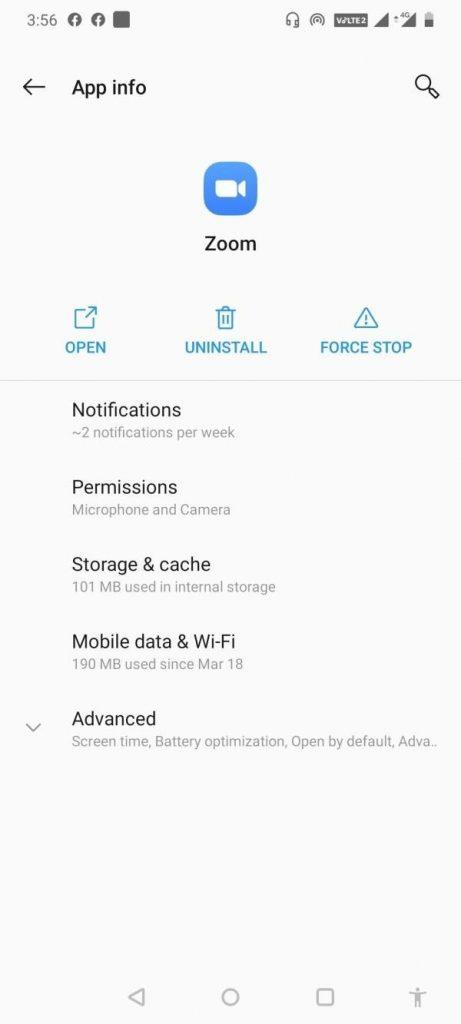
Acest lucru ar trebui probabil să rezolve problema „Audio zoom nu funcționează” pe dispozitivul tău!
8. Actualizați aplicația Zoom Video Calling
Sunt șanse ca problema audio și sunet Zoom cu care vă confruntați să se datoreze unor erori. Prin urmare, asigurați-vă că actualizați aplicația la cea mai recentă versiune. Aceasta este probabil una dintre cele mai bune remedieri pentru a rezolva problemele Zoom Audio nu funcționează.
Încă nu puteți auzi alți participanți în timpul unei întâlniri Zoom ? Accesați Centrul de ajutor Zoom !
Remediat: Problema audio Zoom nu funcționează
Există mai multe motive pentru care vă confruntați cu problema „Audio zoom nu funcționează” . S-ar putea să nu realizați, dar este posibil să fi dezactivat din greșeală difuzorul telefonului sau să fi dezactivat difuzorul din aplicație. În cazul în care profilul de sunet al dispozitivului dvs. este menținut la Silențios sau Vibrație, este posibil să vă confruntați cu probleme audio pe Zoom. Sper că aceste metode menționate mai sus vă ajută să rezolvați rapid problemele cu microfonul și audio Zoom.
Dacă vă confruntați cu alte probleme legate de aplicația Zoom Video Calling, anunțați-ne în secțiunea de comentarii de mai jos. Vom încerca să aducem toate soluțiile eficiente pentru a depana problemele comune Zoom!
CITIRE URMATOARE: